
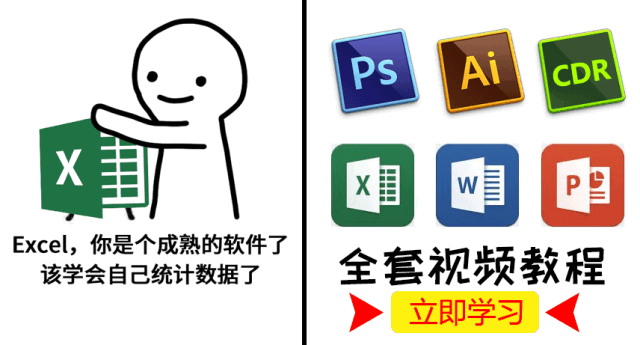
国庆惊喜大促狂欢大放价
23门原创教程,原价168,限时87元!!
国庆狂欢,优惠不等人,早买早便宜
点击了解
支持微信公众号+小程序+APP+PC网站多平台学习
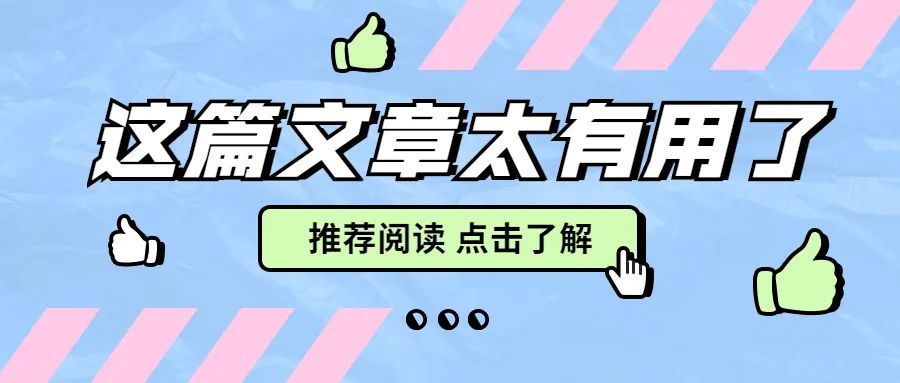
1、快速批量添加下划线
如下图,在B列设置下划线: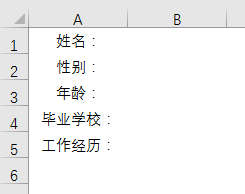 选中要设置的单元格区域B1:B5
按键调出【设置单元格格式】对话框
点【边框】,设置中间和下框线,点【确定】,设置完成!
可以在下划线上添加文字,也可以拖动列宽统一调整下划线长度。
选中要设置的单元格区域B1:B5
按键调出【设置单元格格式】对话框
点【边框】,设置中间和下框线,点【确定】,设置完成!
可以在下划线上添加文字,也可以拖动列宽统一调整下划线长度。
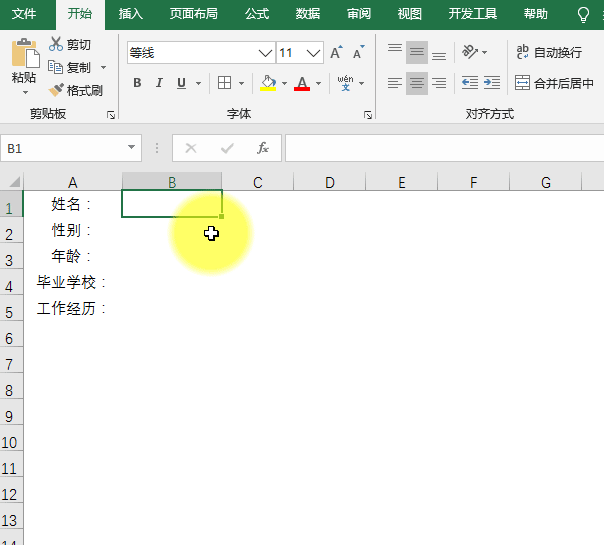 2、多条件筛选
例如:筛选出业务员姓“爱”和姓“张”的数据
2、多条件筛选
例如:筛选出业务员姓“爱”和姓“张”的数据
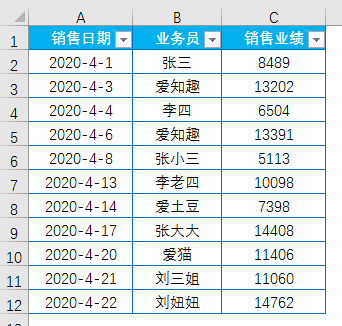 点业务员后面的三角形筛选按钮
在筛选框中输入“爱”,点【确定】
继续筛选,在筛选框中输入“张”
勾选【将当前所选内容添加到筛选器】,点【确定】
点业务员后面的三角形筛选按钮
在筛选框中输入“爱”,点【确定】
继续筛选,在筛选框中输入“张”
勾选【将当前所选内容添加到筛选器】,点【确定】
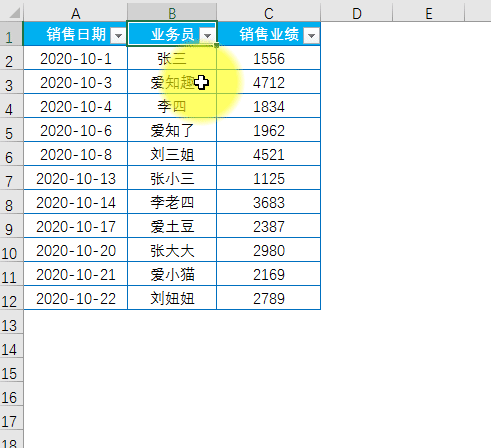 3、一列拆分成两列
如下图,将A列的内容拆分成DE列效果:
3、一列拆分成两列
如下图,将A列的内容拆分成DE列效果:
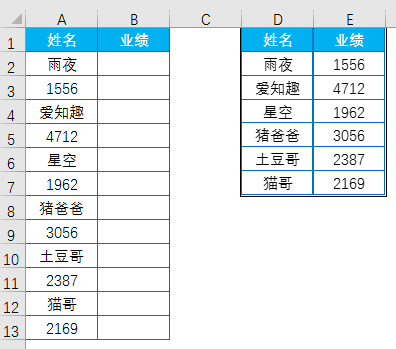 在B2单元格输入=A3
选中B2:B3单元格,下拉填充
复制单元格B2:B13,粘贴为值
按键调出【定位】对话框,定位【空值】
按鼠标右键,点【删除】-【删除整行】-【确定】
在B2单元格输入=A3
选中B2:B3单元格,下拉填充
复制单元格B2:B13,粘贴为值
按键调出【定位】对话框,定位【空值】
按鼠标右键,点【删除】-【删除整行】-【确定】
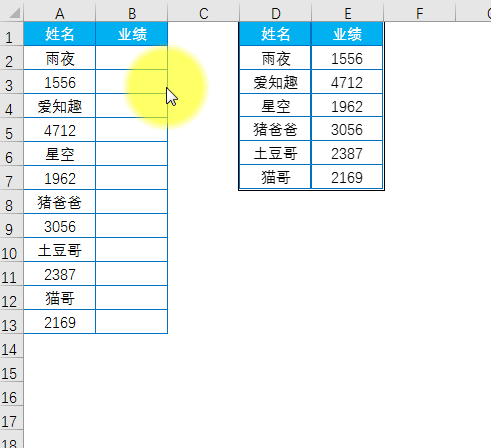 4、数据显示为星号
比如我们在输入一些重要的数据,不想让旁人看到,要以星号*显示,该怎么操作呢?
4、数据显示为星号
比如我们在输入一些重要的数据,不想让旁人看到,要以星号*显示,该怎么操作呢?
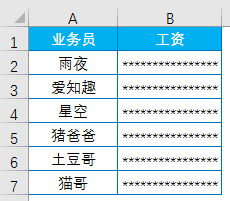 选中要设置的单元格区域B2:B7
按<< span="">Ctrl+1>键调出【设置单元格格式】对话框
【数字】-【自定义】-【类型输入:**】-【确定】
选中要设置的单元格区域B2:B7
按<< span="">Ctrl+1>键调出【设置单元格格式】对话框
【数字】-【自定义】-【类型输入:**】-【确定】
 5、快速插入手写签名
如下图,有份文件急需BOSS签字,老板不在,怎么直接在excel表中插入BOSS的签名呢?
5、快速插入手写签名
如下图,有份文件急需BOSS签字,老板不在,怎么直接在excel表中插入BOSS的签名呢?
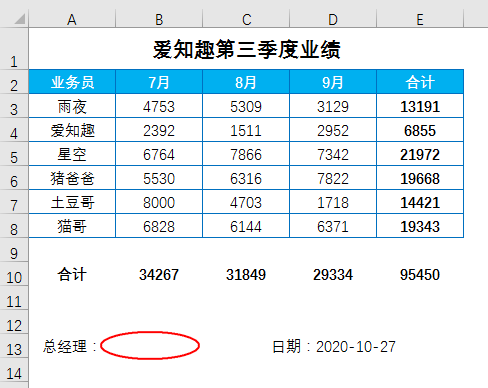 用手机拍下BOSS的签名照存入电脑
在excel表中【插入】选项卡下【插图】组中点【图片】
在弹出的【插入图片】对话框中选择要插入的签名,点【确定】
签名照就插入到excel表中了
点【格式】下的【颜色】,选中【重新着色】下的【黑白:50%】
剪切图片,粘贴为图片
【格式】-【颜色】-【设置透明色】,这时出现一个笔的形状,点一下图片,然后调整签名大小,放到合适位置,OK完成!
用手机拍下BOSS的签名照存入电脑
在excel表中【插入】选项卡下【插图】组中点【图片】
在弹出的【插入图片】对话框中选择要插入的签名,点【确定】
签名照就插入到excel表中了
点【格式】下的【颜色】,选中【重新着色】下的【黑白:50%】
剪切图片,粘贴为图片
【格式】-【颜色】-【设置透明色】,这时出现一个笔的形状,点一下图片,然后调整签名大小,放到合适位置,OK完成!
 今天的分享就到这,如果教程对大家有用,希望大家多多分享点赞支持小编哦!你的每一次点赞和转发都是支持小篇坚持原创的动力。
今天的分享就到这,如果教程对大家有用,希望大家多多分享点赞支持小编哦!你的每一次点赞和转发都是支持小篇坚持原创的动力。
推荐学习★★★★★
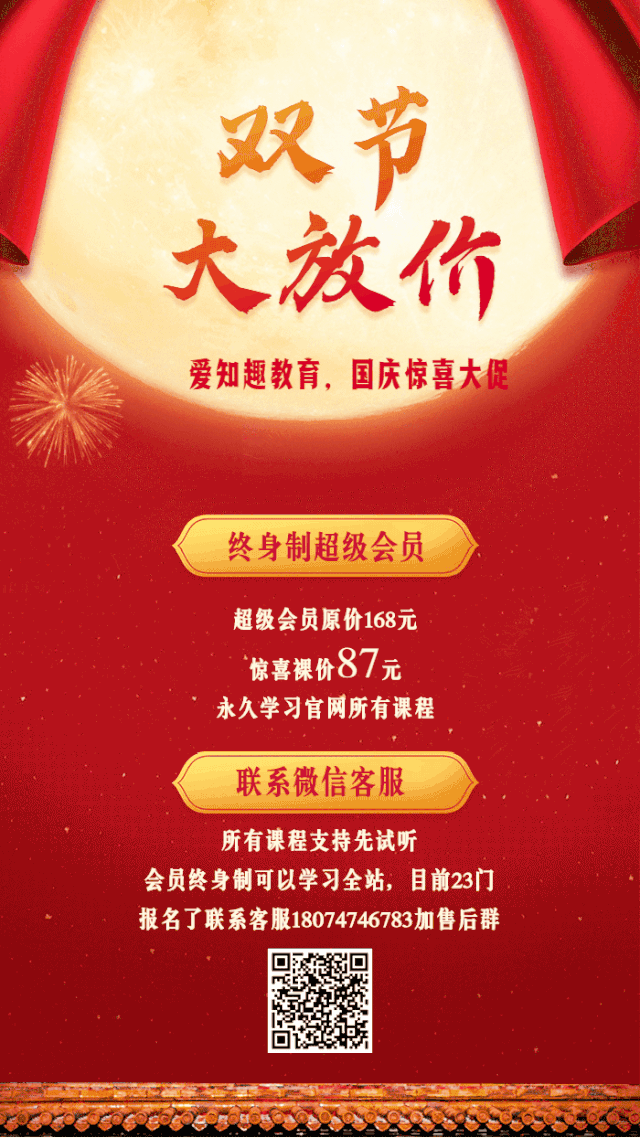
请扫码下载O(∩_∩)O哈哈~
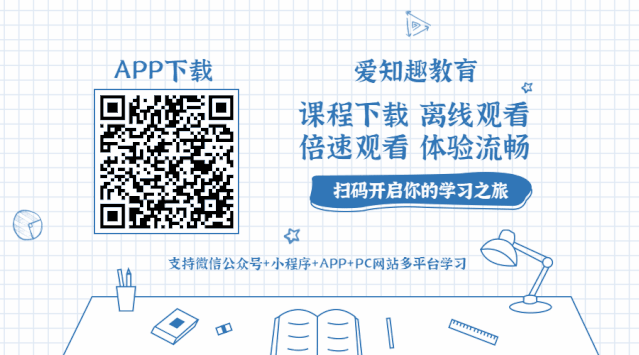

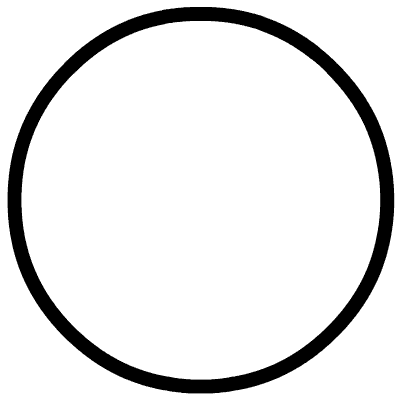




















 1734
1734

 被折叠的 条评论
为什么被折叠?
被折叠的 条评论
为什么被折叠?








